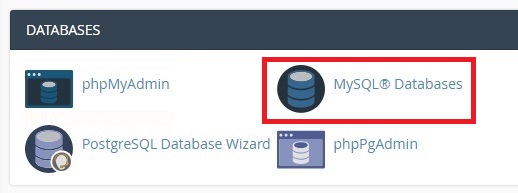如何更新 WordPress 数据库
已发表: 2021-12-14寻找手动更新站点数据库的最佳方式? 在本指南中,我们将逐步向您展示更新 WordPress 数据库所需的操作以及何时应该执行此操作。
WordPress 是最好的 CMS 之一,它允许您创建和自定义您的网站。 为确保您的网站没有任何问题,您需要使一些元素保持最新,其中最重要的元素之一就是 WordPress 数据库。
该数据库存储您网站的所有重要数据和信息。 这些数据是从数据库中请求的,并在需要时显示在网站上。
在我们研究如何更新它之前,让我们更好地了解更新数据库的重要性以及为什么要这样做。
为什么要更新 WordPress 数据库?
如果您经常自定义您的网站,更新数据库在 WordPress 中非常重要。 这也是您手动更新 WordPress时必须执行的步骤之一。
此外,即使 WordPress 是最好的网站构建平台之一,您的网站在其整个生命周期中也可能会遇到一个或多个问题。 例如,我们之前已经了解了如何修复 WordPress 更新失败错误、仪表板未加载或遇到错过计划问题时该怎么办。 但是,如果您面临的问题与 WordPress 数据库有关,您可能会丢失大量重要数据。
好消息是,您可以通过修复或更新数据库来解决数据库的大部分问题。 为确保您不会丢失任何数据并可以修复任何问题,让我们看看如何更新 WordPress 数据库。
如何更新 WordPress 数据库
如前所述,仅当您的网站遇到问题或对其进行了核心更改时,您才需要更新 WordPress 数据库。 在大多数情况下,如果您的数据库需要更新, WordPress 会自动检测并通知您。
让我们以在您的网站上手动更新 WordPress为例。 更新所需的 WordPress 文件后,WordPress 可能会要求您更新数据库。 在这种情况下,将出现一个对话框并告诉您需要更新数据库。
然后,您所要做的就是单击更新 WordPress 数据库,您的数据库将自动更新。 此过程可能需要一些时间才能完成,具体取决于您的数据库大小和 Internet 连接。
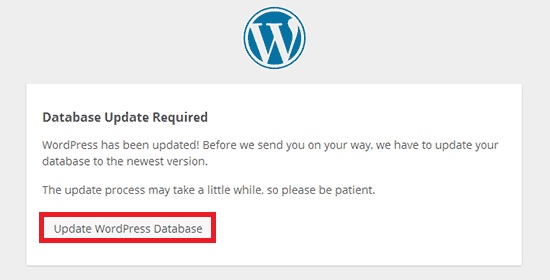
该过程完成后,您的数据库应该已更新并准备就绪。
但是,在某些情况下,您不会收到此警报,您需要手动检查更新。
检查 WordPress 数据库的更新
要检查您的 WordPress 数据库是否有可用的更新,您所要做的就是访问您网站 URL 上的路径wp-admin/upgrade.php 。
例如,如果您在 Web 浏览器上输入 URL www.yourdomain.com/wp-admin/upgrade.php ,它将打开升级详细信息页面。 确保将“ yourdomain ”更改为您的实际域。
当您转到该页面时,您将看到是否需要更新 WordPress 数据库。 如果您的数据库是最新的,您将看到一条消息,指出不需要更新。 您可以通过单击继续返回您的网站。
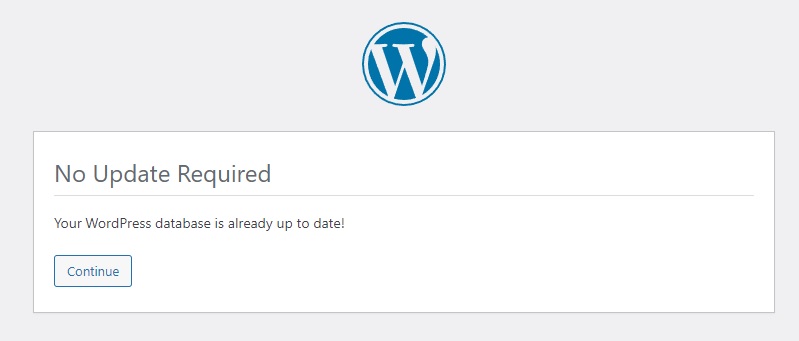
否则,将有一条消息通知您需要更新数据库。
但是,有时 WordPress 会说您的数据库不是最新的,甚至可能会将您锁定在管理仪表板之外。 如果您遇到此问题,请查看我们的教程,了解如何修复“无需更新”WordPress 循环。
更新 WordPress 数据库配置设置
有时,您可能需要在更新数据库后更新 WordPress 数据库配置设置。 最常见的问题之一是建立数据库连接时出现错误。
这通常发生在wp-config.php文件中的信息不正确时,导致您的网站无法连接到数据库。 在这种情况下,您需要更新 WordPress 数据库配置设置。 让我们看看怎么做。
在我们开始之前,请确保您创建了网站和数据库的备份。 由于我们将编辑一些核心文件,因此最好进行备份以防出现问题,这样您就可以在不丢失任何信息的情况下恢复您的站点。
1.找到正确的数据库信息
要查找正确的数据库设置和凭据,请访问您站点的 cPanel。 如果您无权访问它,请联系您的托管公司或网站管理员。 然后,去cPanel官网登录你的账号。
之后,滚动到Databases部分并转到phpMyAdmin 。 phpMyAdmin 页面将与您站点的所有数据库一起打开。
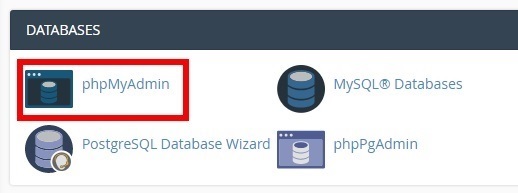
选择您当前网站的数据库并展开它以查看数据库的所有表。 现在,请注意Table列上的前缀。
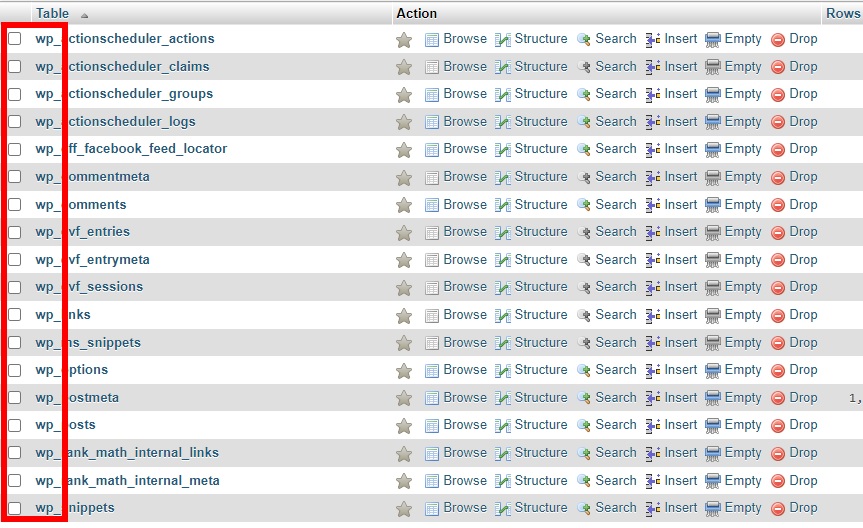
由于您使用的是 WordPress,因此默认情况下它很可能是“ wp_ ”。
现在转到 cPanel 仪表板,前往数据库部分,然后单击MySQL 数据库以查看所有可用的 MySQL 数据库。
然后,在Current Databases下找到您正在使用的数据库。 最后,记下数据库的用户名和密码,因为您将在下一步中需要它们。
2.更新wp-config.php文件
记下数据库所需的所有凭据和信息后,您需要将其更新到wp-config.php文件。 为此,在 cPanel 中,转到文件 > 文件管理器并导航到安装 WordPress 的文件目录。
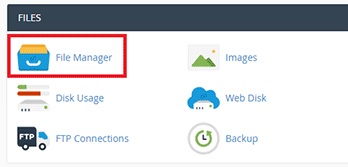
您将在此处找到wp-config.php 文件。 要更新它,您需要对其进行编辑。

打开文件,找到DB_NAME设置,并将其替换为您网站的数据库名称。 例如,如果您的数据库名称是“ example_wp” ,您必须按如下方式更新设置:
定义('DB_NAME','example_wp');
之后,您需要更新数据库的用户名和密码。 您可以使用DB_USER和DB_PASSWORD设置来执行此操作。 例如,如果数据库用户名和密码是“ wp_username ”和“ wp_password ”,你应该像这样更新设置:
/** MySQL 数据库用户名 */ 定义('DB_USER','wp_username'); /** MySQL 数据库密码 */ 定义('DB_PASSWORD','wp_password');
此外,请确保将DB_HOST的主机设置设置为localhost :
定义(“DB_HOST”,“本地主机”);
最后,更新您之前记下的数据库的表前缀,如下所示:
$table_prefix = 'wp_';
在这种情况下,“ wp_ ”是表前缀。 如果您的 WordPress 数据库具有自定义前缀,请相应地调整代码。
最后,保存文件,加载您的网站,您将能够看到存在数据库连接并且您的网站已加载。 而已! 这是您可以更新 WordPress 数据库配置设置的方法。
这对其他情况也很有帮助。 例如,它是您在 WordPress 登录不起作用时可以应用的解决方案之一。
如何修复 WordPress 数据库更新所需的循环
与数据库连接错误类似,WordPress数据库更新需要循环也是数据库更新过程中最常见的问题之一。 在这个错误循环中,最初,您将被要求更新您的 WordPress 数据库。 但是当你点击提示更新时,要么看到死机白屏,要么网页停止加载。
如果这发生在您身上,请不要惊慌。 在本节中,我们将向您展示一个快速修复。 为此,您必须确保数据库和 WordPress version.php文件的db_version 值相同。
检查后,您需要从 cPanel 访问网站数据库。 登录 cPanel 并前往Databases > phpMyAdmin 。 然后,选择您的数据库,打开wp_options表,并记下该表中 option_name “ db_version ”的option_value 。
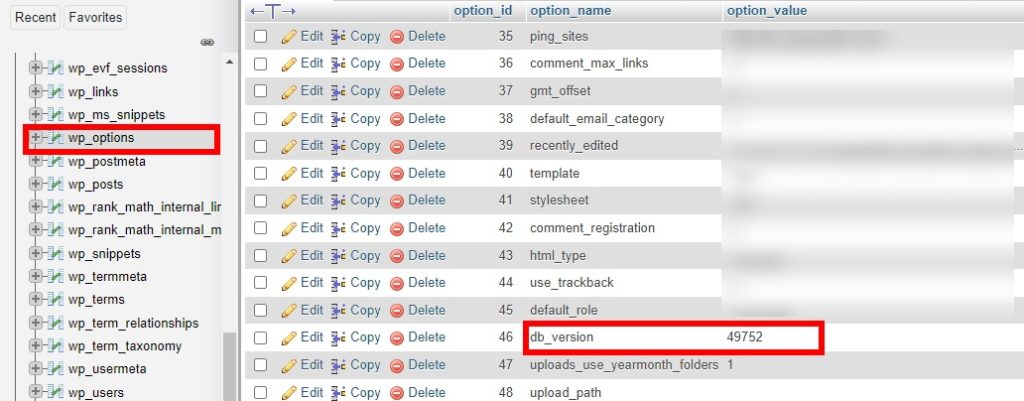
之后,从 cPanel 打开文件管理器并导航到 WordPress 网站的/wp-include/目录。 在那里,找到并打开version.php 文件并检查db_version设置。 它将由类似的东西表示,如下所示:
$wp_db_version = 49752;
确保db_version的值与数据库的值相同。 如果不是,请在version.php文件中更改并保存。
替代修复:从 cPanel 仪表板中的文件管理器导航到/wp-content/目录。 您将在此处看到object-cache.php文件。 只需删除或重命名文件,您就可以摆脱 WordPress 数据库更新所需的循环。
如果在此之后您仍然遇到此错误循环的问题,请通过更新它们来查找主题和插件冲突。 或者,您可以尝试批量停用它们,然后逐个激活它们以查找导致问题的原因。
如果在此过程中您遇到可怕的 WSoD,请查看我们的教程,了解如何修复白屏死机。
奖励:如何更新您的 WordPress 主题
除了使您的数据库保持最新状态外,您还必须保持主题更新。 在本节中,我们将向您展示如何做到这一点。 有 3 种方法可以更新您的主题。 在这篇文章中,我们将向您展示手动方法,但有关其他两种方法的更多信息,请查看我们的关于如何更新主题的指南。
要更新您的主题,请访问您的主题网站并下载.zip格式的最新版本。 然后,在您的 WordPress 仪表板中,转到外观 > 主题并按Add New 。 然后,点击Upload Theme ,选择刚刚下载的文件,然后上传。 之后,单击立即安装。
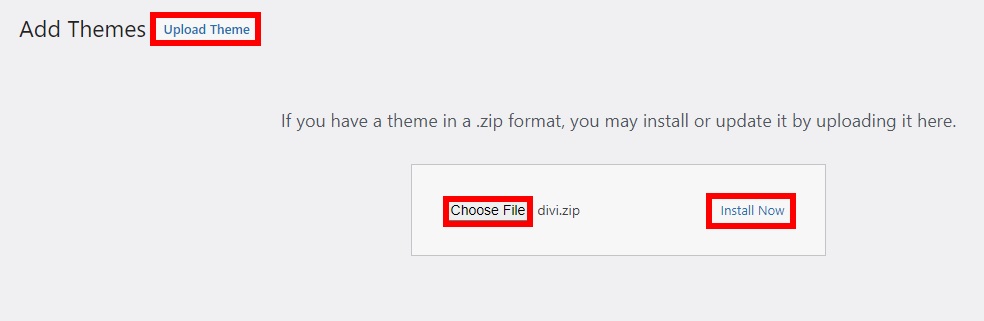
在更新主题时,您会看到一条消息,询问您是否要将现有的主题文件替换为新的主题文件。 替换文件,最后激活主题。
注意:当您更新父主题时,只要您将它们应用到子主题,您就不会丢失您网站上的自定义。
有关此过程的更多信息,请查看我们关于如何更新 WordPress 主题的教程。
结论
总之,让您的数据库保持最新对于确保您的站点安全并避免丢失数据非常重要,尤其是在您经常自定义站点的情况下。 尽管大多数时候 WordPress 会自动让您知道何时有可用更新,您也可以通过访问www.yourdomain.com/wp-admin/upgrade.php手动检查数据库更新。
定期更新它非常重要,因为任何数据库问题都会对您的站点产生重大影响。 在本指南中,我们展示了您可以执行哪些操作来更新 WordPress 数据库。 此外,我们还了解了如何使数据库配置设置保持最新。 如果您在更新 WordPress 数据库后遇到任何数据库连接问题,这将非常有用。
最后,我们向您展示了如何修复数据库更新所需的循环。
有关如何修复常见 WordPress 问题的更多信息,请查看以下帖子:
- 修复 WordPress 仪表板未加载问题
- WordPress 更新失败错误:如何修复
- 如何修复 WordPress 永久链接
如果您觉得这篇文章有用,请在社交媒体上分享,以帮助您的朋友更新他们的数据库。 你在你的网站上试过吗? 进展如何? 请在下面的评论中告诉我们。